ESD里的文件放到U盘方法教程
分类:U盘教程 发布时间:2017-02-20 15:06:38
很多朋友都不知道ESD里的文件放到U盘要如何操作,其实ESD里的文件放进U盘的方法还是蛮简单的,如果大家想要将ESD里的文件放进U盘的话,系统之家小编可以教一教大家,下面就给大家带来ESD里的文件放到U盘方法教程吧。
下载转换工具Dism++
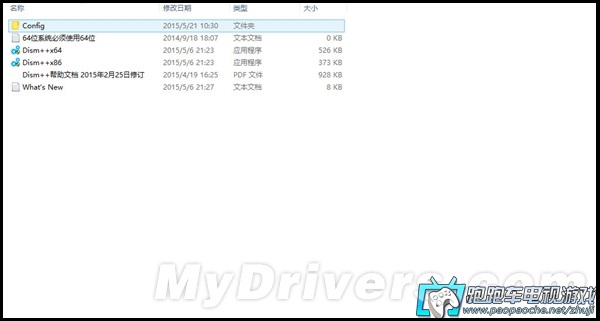
ESD里的文件放到U盘方法教程图1
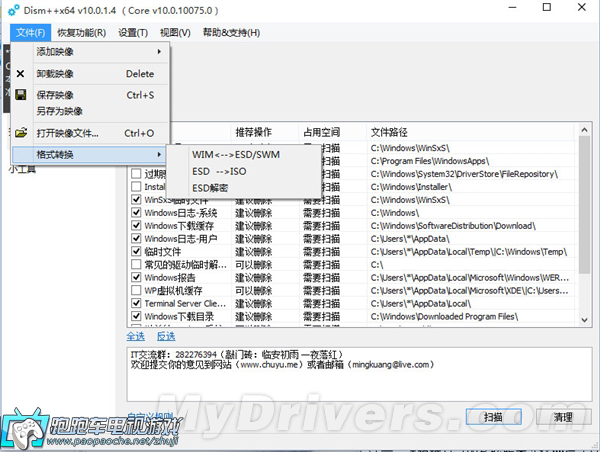
ESD里的文件放到U盘方法教程图2
3、打开Dism++,在“文件”选项卡中找到“格式转换”,并选择“ESD-ISO”。
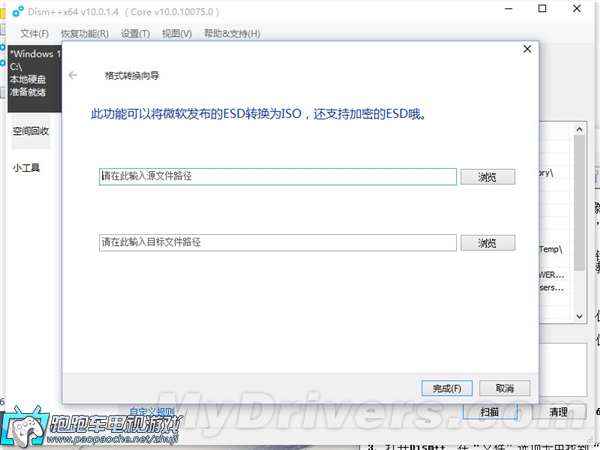
ESD里的文件放到U盘方法教程图3

ESD里的文件放到U盘方法教程图4
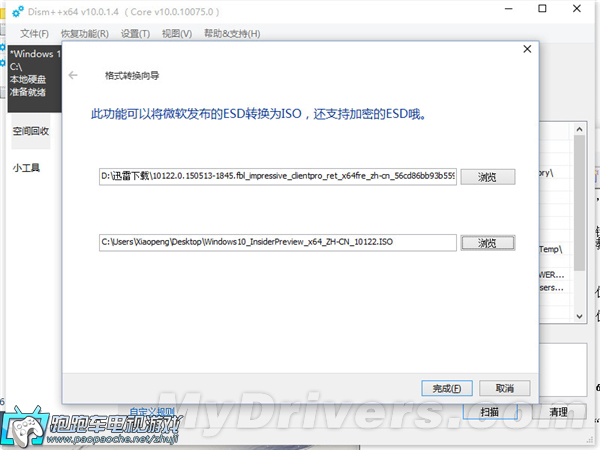
ESD里的文件放到U盘方法教程图5
4、在弹出的窗口中选择源文件路径和转换目标路径,源文件就是刚刚下载的Windows 10 ESD镜像,目标路径可以自定义,但需要自行命名转化后的文件名。
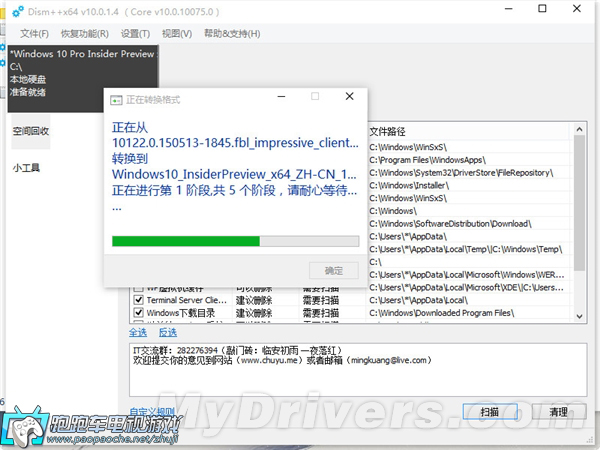
ESD里的文件放到U盘方法教程图6
5、点击完成即可开始转化。

ESD里的文件放到U盘方法教程图7
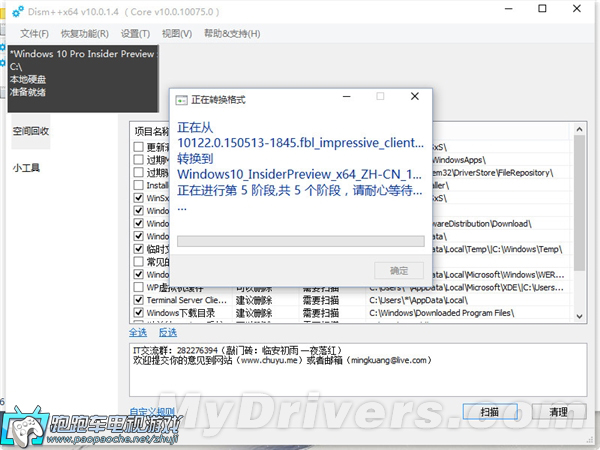
ESD里的文件放到U盘方法教程图8
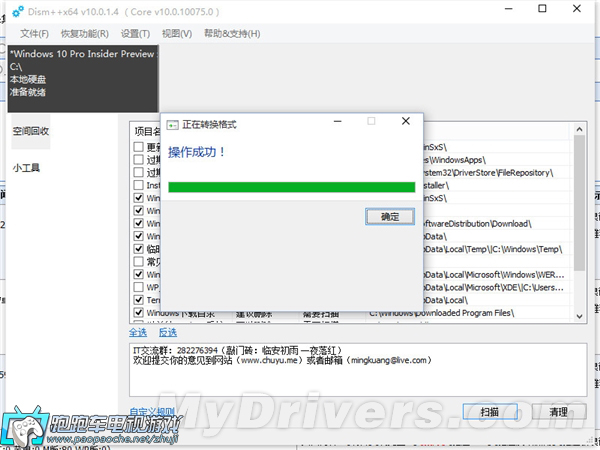
ESD里的文件放到U盘方法教程图9
转化共分为5个阶段,转化的时间取决于PC的配置,一般配备i7+SSD配置,需时大约5分钟。
6、转化完成之后,ISO镜像即可直接使用了。
以上就是ESD里的文件放到U盘方法教程了,大家是否都已经掌握了这个方法呢?当然小编认为这个ESD里的文件放进U盘的方法可谓是划时代的进步,大家只要试过就知道这个方法究竟有多么好了,多的小编也不说了,免得泄露天机。推荐阅读:电脑系统怎么安装。






 立即下载
立即下载







 魔法猪一健重装系统win10
魔法猪一健重装系统win10
 装机吧重装系统win10
装机吧重装系统win10
 系统之家一键重装
系统之家一键重装
 小白重装win10
小白重装win10
 杜特门窗管家 v1.2.31 官方版 - 专业的门窗管理工具,提升您的家居安全
杜特门窗管家 v1.2.31 官方版 - 专业的门窗管理工具,提升您的家居安全 免费下载DreamPlan(房屋设计软件) v6.80,打造梦想家园
免费下载DreamPlan(房屋设计软件) v6.80,打造梦想家园 全新升级!门窗天使 v2021官方版,保护您的家居安全
全新升级!门窗天使 v2021官方版,保护您的家居安全 创想3D家居设计 v2.0.0全新升级版,打造您的梦想家居
创想3D家居设计 v2.0.0全新升级版,打造您的梦想家居 全新升级!三维家3D云设计软件v2.2.0,打造您的梦想家园!
全新升级!三维家3D云设计软件v2.2.0,打造您的梦想家园! 全新升级!Sweet Home 3D官方版v7.0.2,打造梦想家园的室内装潢设计软件
全新升级!Sweet Home 3D官方版v7.0.2,打造梦想家园的室内装潢设计软件 优化后的标题
优化后的标题 最新版躺平设
最新版躺平设 每平每屋设计
每平每屋设计 [pCon planne
[pCon planne Ehome室内设
Ehome室内设 家居设计软件
家居设计软件 微信公众号
微信公众号

 抖音号
抖音号

 联系我们
联系我们
 常见问题
常见问题



